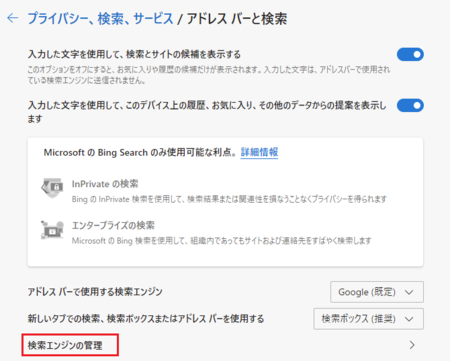2021年06月02日
Edge 起動時の「特定のページを開く」が機能しなくなった場合の対処法
前回記事と同様に マイクロソフト コミュニティ で投稿されている Edge の不具合についての内容です。
Edge の起動時の設定で「特定のページを開く」に設定してあった場合に、その設定したページが開かずに、新しいタブが開くようになったというものです。
何人か同じ内容と思われる投稿をされていいて、返信にも同じ状況だと言っている人がいるので、該当する人は少なくないと思います。
正常であれば、「特定のページを開く」で設定してあるページが開くはずです。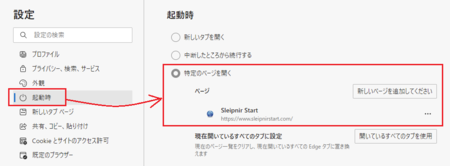
この件の投稿に対して返信で回答されている内容を読んでみると、対処法は3種類あるようです。
いずれもそれで直ったと返信があるので、その3種類の対処法を紹介しておきます。
Edge を再起動する
すでにこの不具合の修正が適用済みとのことで、Edge を再起動することで直るというものです。
再起動すると以下の手順が発生して、不具合が直るようです。
1)「推奨設定に変更するか、設定変更しないか」の選択画面が出る。
2)Edge 起動時の設定を「特定のページを開く」にしている、既定の検索エンジンを Bing 以外に変更しているなど推奨設定に変更したくない人は、「設定変更しない」選択。
(特に設定を変更していない人は、「推奨設定に変更」でいいでしょう)
3)Edge を再起動
これで不具合が解消されるはずですが、Edge を再起動しても上記の手順が発生しない場合は、次の方法を試してみてください。
設定のリセットを行う
設定のリセットを行うことで不具合が解消したという報告もあります。
設定のリセットの手順は以下のとおりです。
1)Edge 右上の[設定など]アイコン  をクリックします。
をクリックします。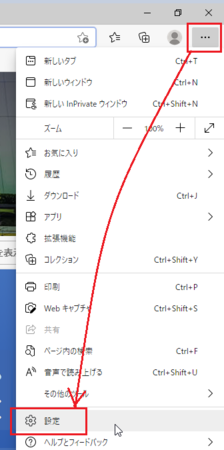
2)[設定のリセット]ページを表示して、[設定を復元して既定値に戻します]をクリックします。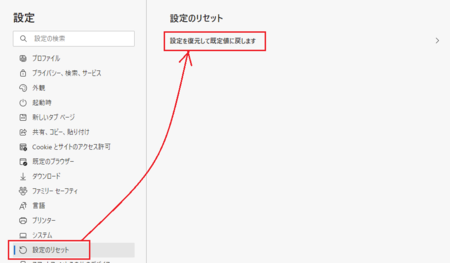
3)[リセット]ボタンをクリックします。
メッセージに書いてあるとおり、各種設定がクリアされることは知っておいてください。
[リセット]ボタンをクリックすると、そのダイヤログが表示されたまま変化がないので少し戸惑うかもしれませんが、しばらく(数分)待っていると、ダイヤログが閉じて設定のリセットが完了になります。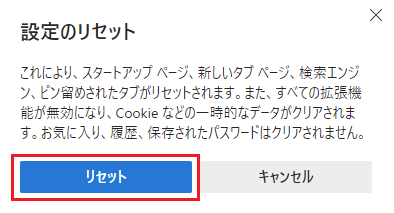
4)設定ページを閉じます。
おそらくこれで不具合は解消されるはずです。
既定の検索エンジンを Bing にする
もう一つ、既定の検索エンジンを Google など Bing 以外に設定している人は、それを Bing にすることで不具合が解消されるという報告もあります。
ただこれは、 Bing 以外の検索エンジンを使っている人はやりたくない設定なので、対処法としてはイマイチです。
手順としては、以下のとおりとなります。
1)Edge 右上の[設定など]アイコン  をクリックします。
をクリックします。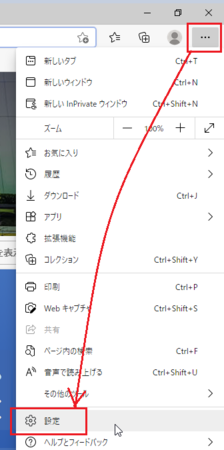
2)[プライバシー、検索、サービス]ページを開いて、[アドレス バーと検索]をクリックします。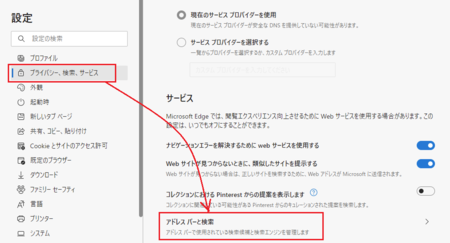
4)検索エンジンで、Bing(推奨)の行の右側にあるアイコン  をクリックして、[既定に設定する]をクリックします。
をクリックして、[既定に設定する]をクリックします。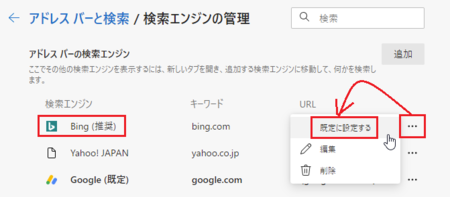
5)設定ページを閉じます。
これで、不具合は解消されるはずです。
前回記事の Edgeの文字選択→右クリックメニューから検索がBingしか選べない の件もそうですが、どうも Edge 推奨の使い方にしてほしいという Microsoft の気持ちが不具合を招いてしまっているように思います。
逆に Edge のユーザーが減ってしまうかもですね。
この記事へのトラックバックURL
https://fanblogs.jp/tb/10768549
※言及リンクのないトラックバックは受信されません。